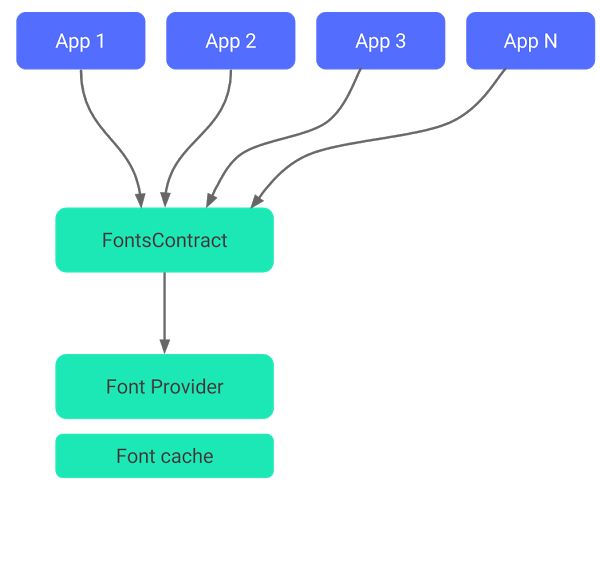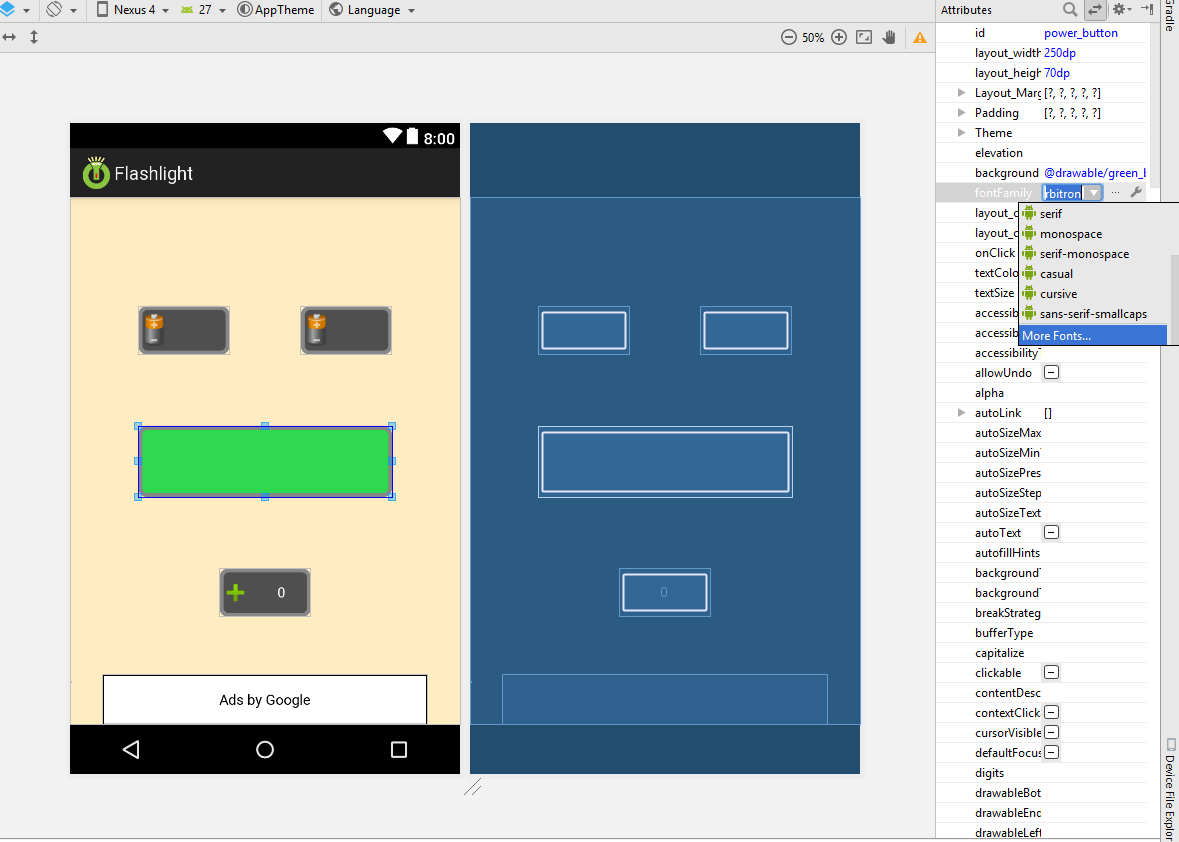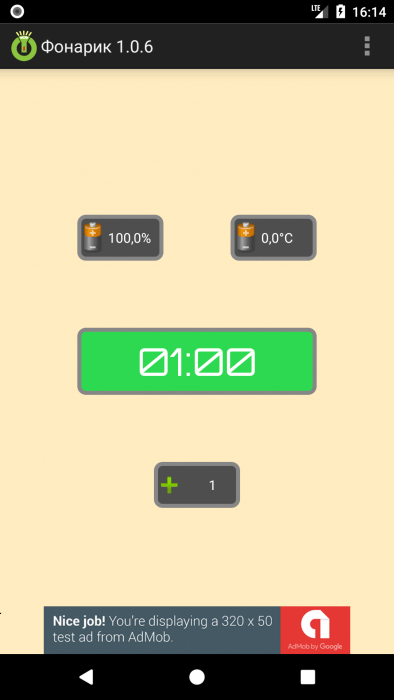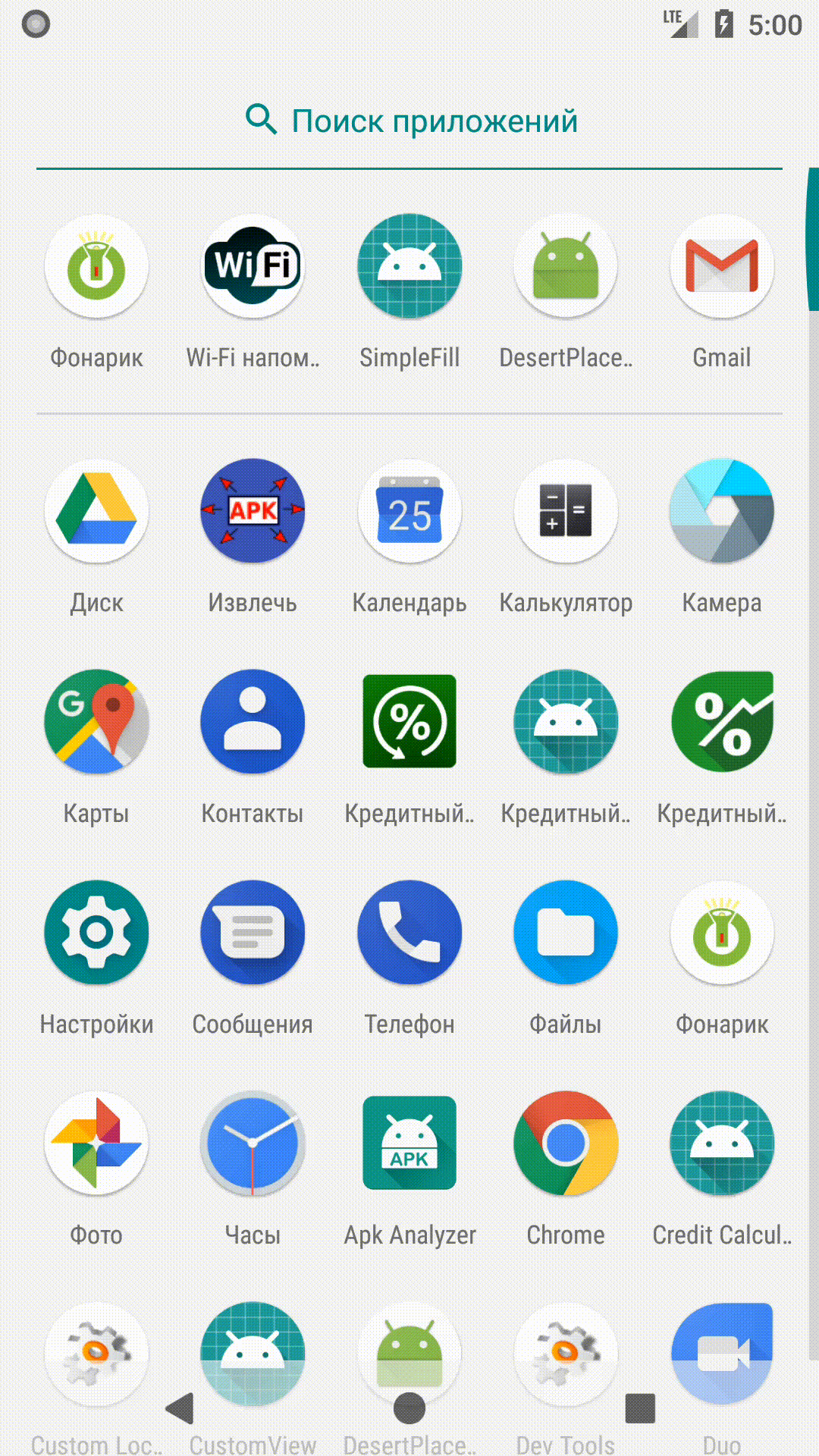- Использование Downloadable Fonts в приложении
- Как это работает?
- Реализация
- Через Android Studio
- orbitron.xml
- preloaded_fonts.xml
- font_certs.xml
- Как использовать загружаемые шрифты на старых устройствах?
- Программное добавление загружаемых шрифтов
- Заключение
- Using Custom and Downloadable Fonts in Android
- The Older way of using Fonts
- Using Custom Font in Android
- Downloadable Fonts
- Совет: Работаем со своими шрифтами в Android O
- Добавление ваших шрифтов в проект
- Использование своих шрифтов
- Создание семейства шрифта
- Не забудьте протестировать!
- Заключение
Использование Downloadable Fonts в приложении
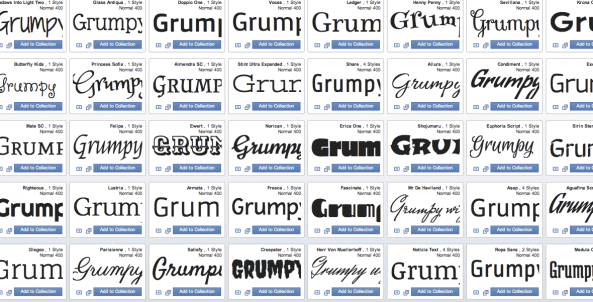
Ранее мы писали о том, Google добавили в Android поддержку шрифтов из своего каталога Google Fonts. В этой статье мы подробно рассмотрим, как можно это реализовать в своём приложении.
Благодаря Google Fonts вы можете использовать тысячи самых разных шрифтов в своих приложениях. Более того, эта возможность теперь распространяется не только на Android O (API 26), но также на все устройства, начиная с API 14, благодаря использованию библиотеки поддержки.
Использование загружаемых шрифтов несёт в себе следующие преимущества:
- уменьшение размера APK (вам не нужно включать в проект .ttf файлы со шрифтами);
- приложение на устройстве пользователя могут совместно использовать шрифты из одного источника, не раздувая хранилище избыточными файлами.
Как это работает?
Благодаря встроенной поддержке шрифтов, особенно подчёркивается второй пункт. Например, ниже представлена схема, по которой разные приложения могут пользоваться общими шрифтами.
По этой схеме можно увидеть, что приложения, запрашивающие шрифты, обращаются к одному поставщику, указав контракт на шрифт. Поэтому если одно приложение уже запросило шрифт, другие приложения не будут запускать загрузку и сразу получат шрифт из кеша.
Такая схема необходима, чтобы система не вносила вредоносного кода в файлы.
Реализация
В приложении Фонарик используется таймер со специальным шрифтом, который хранится в папке assets проекта. Чтобы уменьшить размер APK файла, перепишем приложение, используя загружаемые шрифты.
Добавить загружаемые шрифты в своё приложение можно двумя способами.
Через Android Studio
Чтобы добавить таким способом, перейдём на разметку с виджетом, шрифт которого нужно изменить. На вкладке Design нужно кликнуть по виджету, затем в свойствах найти fontFamily и выбрать More fonts…
Откроется окно со списком всех шрифтов, доступных в Google Fonts, где можно выбрать любой понравившийся. Выберем шрифт Orbitron и нажмём ОК. Важно здесь выбрать именно Create downloable font, поскольку Add font to project просто добавит шрифт в проект, что противоречит текущей цели.
После этого Android Studio сама создаст необходимые файлы. В папке res/font будет создан файл orbitron.xml, в папке res/values файлы preloaded_fonts.xml и font_certs.xml.
orbitron.xml
Этот файл содержит определения для Android о семействе шрифтов. Как вы можете видеть, в нём перечислены fontProvider, fontProviderCerts, которые были автоматически созданы в Android Studio.
preloaded_fonts.xml
Android Studio создаёт этот файл, чтобы помочь предварительно загрузить шрифты. Это нужно, чтобы избежать задержки, когда шрифт не отображается при старте приложения. Рендеринг картинки является синхронным процессом, поэтому первый рендер может занять некоторое время, пока Android загружает шрифт. Объявление этого файла в манифесте нужно для того, чтобы приложение получило шрифт в начале работы, до отрисовки экрана.
Android Studio сама добавляет в манифест метатег, содержащий путь до файла preloaded_fonts.xml.
font_certs.xml
Этот файл содержит огромные зашифрованные сертификаты, которые проверяют шрифты.
Теперь мы может просто указать в разметке у любого виджета свой шрифт в атрибуте fontFamily и увидеть результат.
Здесь новый шрифт используется только у одного виджета. Если вы хотите поменять шрифт всего приложения, вам нужно перейти в styles.xml и добавить его в тему вашего приложения.
Как использовать загружаемые шрифты на старых устройствах?
Для этого вам нужно добавить библиотеку поддержки в файл build.gradle модуля приложения.
Кроме того, библиотека поддержка была перенесена в maven репозиторий Google, поэтому вам больше не нужен SDK Manager для загрузки библиотеки. Чтобы добавить maven репозиторий Google, добавьте следующую строку в repositories файла build.gradle модуля проекта.
Программное добавление загружаемых шрифтов
Чтобы добавить шрифт программно, нам понадобятся два класса:
- FontRequest для создания запроса на получение шрифта
- FontsContract для создания объекта Typeface после получения результата запроса шрифта
Приложение будет извлекать шрифты из провайдера с помощью API FontsContract. У каждого провайдера есть свой собственный набор ограничений на версии Android и язык запросов, который он поддерживает.
Итак, для начала создадим экземпляр класса FontRequest.
В параметрах указываются:
- Владелец провайдера шрифтов
- Пакет провайдера шрифтов для проверки личности провайдера
- Строка запроса шрифта. О том, как формируется запрос, мы писали здесь.
- Список сертификатов. Необязателен, если вы запрашиваете шрифты из предустановленных провайдеров, однако необходим, если используется библиотека поддержки.
Затем нужно создать экземпляр класса FontsContractCompat.FontRequestCallback, чтобы получить результат выполнения запроса в виде объекта Typeface или же сообщение об ошибке в случае неудачи.
Теперь достаточно вызвать метод FontsContract.requestFont(), чтобы получить шрифт. Этот метод проверит, находится ли шрифт в кеше. Если его там нет, то он обращается к провайдеру шрифтов, чтобы извлечь шрифт и передать в callback.
Как только FontRequestCallback получает объект Typeface, он устанавливает его в нужный виджет. Это наглядно можно увидеть на GIF ниже.
Заключение
Вот и всё! Теперь с помощью загружаемых шрифтов вы можете использовать огромный ассортимент самых разных шрифтов и при этом не увеличивать размер вашего APK файла.
Источник
Using Custom and Downloadable Fonts in Android
At the Google I/O 2017, Android O or simple Android Oreo was launched and it came with a lot of cool features. One of the really interesting features for developers was the new way to apply fonts right in your XML files. Yeah, you heard it right. Now there is no need of writing some piece of code for using the fonts. Also, you can choose from any of the thousands of fonts on Google Fonts and use them in your app.
So, in this blog, you will understand how to use Custom and Downloadable Fonts in Android?
The Older way of using Fonts
Before we move forward to look for the new or the latest way of using the font, let’s revise the older way of using fonts. Before the release of Android O, fonts can be used in the following 2 ways :
- Using Typeface: One would typically need a custom view that extends the equivalent view were trying to apply a font to. In the custom view, one would create a Typeface and then call setTypeface (or a similar method, that, sets the typeface). One would also need to have the font file placed in the assets folder. The code in the custom view typically looks like:
- Calligraphy Library : You can use some existing libraries for various fonts used in Android. One of them is Calligraphy Library.
Using Custom Font in Android
To work with Custom Font, you need to install the latest version of Android Studio 3.x. This is important as some of the features are not supported on Android Studio 2.x — for example, the font resource directory. Once you are done with the installation of the latest version of Android Studio, create a project and add a text view in any of the activity(This is the text view on which we are going to apply custom font). Then follow the below steps :
- Add a font directory to your project: In the Android View, right click on the resfolder and go to New -> Android Resource Directory. Type fontas the name of the font and select fontas the resource type. Then click on Ok.
- Add the downloaded font to the font directory: Copy and Paste your font into res/font.I am using Pacifico font. You can get this font from FontSqirrel.
- Create a font-family XML file: You can create font families which contain a set of font files with their style and weight details. To create a new font family you need to create a new XML font resource. The benefit is that you can access it as a single unit instead of referencing individual font files for each style and weight. To create a font-family, right click on res/fontand choose New -> Font Resource File and give any name. In my case, I am using my_custom_font.xml.
Note: A really important thing to note is that we had to define attributes using both android and app namespaces. The app namespace is what ensures that the feature is backward compatible.
- Set the font in the XML: Now you can use the font-familyattribute to set the font in XML.
Below is the preview of the above code :
Downloadable Fonts
Now that we have seen how custom fonts work, let’s jump onto another novality — downloadable font . Android 8.0 (API level 26) and Android Support Library 26 introduce support for APIs to request fonts from a provider application instead of bundling files into APK or letting the APK download fonts. A font provider application retrieves fonts and caches them locally so that other apps can request and share fonts. How cool is that!
The feature is available on devices running Android API version 14 and higher through the Support Library 26.
Picture courtesy : Android Developer website
As you can see in the image above, apps using Downloadable Fonts make a FontRequest using the FontsContract API which retrieves the Typeface from the Font Provider. The Font Provider does not need to download fonts if it already exists in the Font Cache.
Benefits of downloadable fonts :
- Reduces the APK size
- Increase the app installation success rate
- Improves the overall system health as multiple APKs can share the same font through a provider. This saves users cellular data, phone memory, and disk space. In this model, the font is fetched over the network when needed.
In order to use the downloadable font in android studio, follow the below steps :
- If you want to use Android Studio to generate the required files, then you’ll need version 3.0+. Add the following (version 26+) to your module’s build.gradle:
- Select a text view in your app that you want to apply the font to and click on the fontFamily attribute under Attributes in the graphical layout
Select the “More Fonts…” at the bottom, which will open the dialog below.
- Make sure to have “ Create downloadable font” selected. This results in three files being downloaded — lato.xml, font_certs.xml and preloaded_fonts.xml.
This file contains the font attributes for loading a Typeface from the Google Fonts Provider Application.
The system uses these certificates to verify the font provider’s identity, to avoid getting fonts from an unknown source. If using the steps above, Android Studio should have automatically generated the string certificates for dev and prod in font_certs.xml below.
preloaded-fonts.xml
This file is referenced in the Android manifest which helps the framework pre-load fonts to avoid delays when the app is launched.
- Make sure this line is added to your app’s Manifest file, Android Studio should have done this automatically:
- Great, now you are ready to apply the fonts in XML!
All I had to do was set the font family in the app’s theme to get TextViews throughout the app to change to Lato, including parts that were bold or italicized. However, if you want to configure the weights, you can follow the same steps to get Lato Bold using Android Studio, and change the weight manually in lato_bold.xml that you can then apply in XML layouts:
That’s all about the custom and downloadable fonts in android. Hope you like the blog.
Источник
Совет: Работаем со своими шрифтами в Android O
Russian (Pусский) translation by Ellen Nelson (you can also view the original English article)
А вот и первая предварительная версия Android O!
В этой серии мы рассмотрим некоторые из современных функций пользовательского интерфейса, с которыми вы можете начать экспериментировать сегодня, в версии Android O для предварительного ознакомления разработчиками.
В первом совете я показал вам, как настроить свою разработку для поддержки этого раннего предварительного просмотра O, и как создать текст, который автоматически масштабируется в соответствии с текущей конфигурацией экрана. В этом совете мы увидим, как Android O сделает работу с пользовательскими шрифтами беззаботной.
Добавление ваших шрифтов в проект
Вы когда-нибудь хотели выделить отдельный фрагмент текста? Или, может быть, вы были убеждены, что ваш шрифт станет отличным способом добавить в ваше приложение дополнительную индивидуальность?
Хотя есть много преимуществ при использовании пользовательских шрифтов, работа с ними на Android традиционно была болезненным опытом, требуя, чтобы вы либо использовали библиотеку, либо создали пользовательский View .
К счастью, работа с пользовательскими шрифтами в Android будет намного проще, так как пользовательские шрифты станут полностью поддерживаемым типом ресурсов в Android O. Это означает, что добавление пользовательского шрифта в ваше приложение будет таким же простым, как добавление любого другого ресурса, например изображения и текста.
Чтобы следовать этому руководству, вам понадобятся несколько файлов шрифтов, которые вы можете добавить в проект с Android O, который мы создали в первой части.
Android O поддерживает оба формата: .otf (OpenType) и .ttf (TrueType). Существует множество веб-сайтов, предлагающих такие шрифты бесплатно, поэтому потратьте несколько минут на поиск в Google, пока не найдете нужный шрифт.
Поскольку мы просто экспериментируем с новыми функциями Android O, не имеет особого значения, какой шрифт вы используете, но если вы ищете шрифты для использования в релизах вашего приложения, вы всегда должны смотреть условия использования этого шрифта. Только потому, что файл доступен для загрузки, не означает автоматически, что нет ограничений на то, как вы можете использовать и обращаться с этим файлом, поэтому всегда читайте мелкий текст!
Вы также должны задуматься о цели, содержании и целевой аудитории вашего приложения, так как разные шрифты передают разные сообщения. Если вы разрабатываете приложение, помогающее людям заполнять их налоговые декларации, то ваша аудитория с трудом сможет серьезно отнестись к финансовым и юридическим советам в вашем приложении, если оно поставляется со непонятным и странным шрифтом!
Как только вы найдете шрифт, с которым хотите работать, загрузите и разархивируйте его. На этом этапе вы должны проверить имя файла шрифта на наличие недопустимых символов — по сути это, что угодно, что не входит в строчные a-z, 0-9 или символ подчеркивания. Попробуйте использовать любые другие символы и Android Studio выдаст ошибку, как только вы попытаетесь сослаться на этот ресурс.
Так как у вас есть файл(ы) шрифтов, вам надо будет где-то их хранить:
- Правый клик по папке app/res вашего проекта и выберите New > Android resource directory.
- Откройте выпадающее меню и выберите font.
- Введите font в File name.
- Нажмите OK.
- Убедитесь, что вы добавили все файлы шрифта в папку res/font вашего проекта.
- Щелкните правой кнопкой мыши по папке res/font вашего проекта и выберите New > Font resource file.
- Дайте этому файлу имя и нажмите OK.
- Откройте этот XML-файл и определите все различные версии этого шрифта, а также их атрибуты стиля и веса, например:
Переместите файлы вашего шрифта в новую папку res/font.
Использование своих шрифтов
Вы можете применить свой шрифт к тексту, используя новый XML атрибут android:fontFamily :

Вы можете добавить пользовательский шрифт к любым стилям, которые вы создали в приложении.
Если вы хотите использовать свой шрифт программно, когда вы можете извлечь ваш шрифт используя метод getFont(int) , например:
Создание семейства шрифта
Иногда при распаковке папки со шрифтом вы можете обнаружить несколько версий одного и того же шрифта, например, курсивную версию, или шрифты с различной толщиной.
Если вы используете несколько версий одного и того же шрифта, вы можете сгруппировать их вместе в семейство шрифтов. Семейство шрифтов по существу является отдельным XML-файлом, в котором вы определяете каждую версию шрифта со всеми связанными с ним атрибутами стиля и веса.
Чтобы создать семейство шрифтов:
Затем вы можете ссылаться на любой из шрифтов в этом семействе, используя атрибут android:fontFamily . Например:
Не забудьте протестировать!
В то время, как легко увлечься новыми функциями, не заходите за рамки пользовательских шрифтов! Согласованные UI легче в навигации и понимании, а если ваше приложение постоянно переключается между шрифтами, тогда ваши пользователи скорее обратят больше внимание на то, как выглядит ваш текст, а не на то, что о чем он говорит.
Если вы добавляете пользовательские шрифты в свой проект, важно проверить, как этот шрифт отображается в широком диапазоне различных конфигураций экрана, поскольку вашим главным приоритетом всегда должна быть удобочитаемость текста.
Заключение
В этом совете я показала вам, как создать более стильный и уникальный текст, добавив пользовательские шрифты в свои проекты. В заключительном посте этой серии мы переведём наш фокус с текста на изображения, так как я покажу вам, как создавать адаптивные значки запуска, которые автоматически адаптируют свою форму в соответствии с текущим устройством.
В то же время ознакомьтесь с некоторыми из наших других руководств по разработке приложений для Android!
Источник